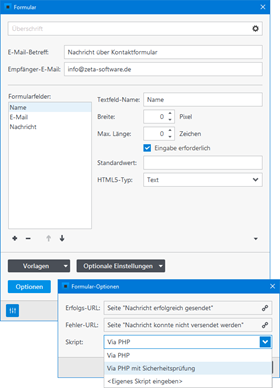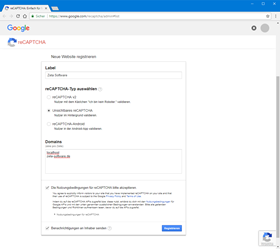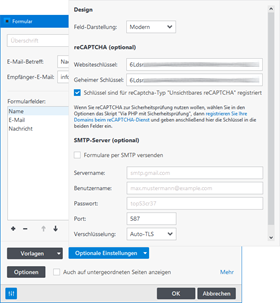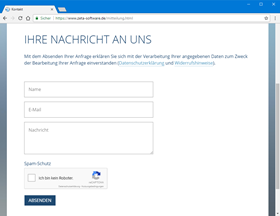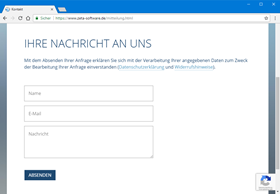Formular mit Sicherheitsprüfung reCAPTCHA
Wenn Sie Google reCAPTCHA zur Sicherheitsprüfung verwenden, wird sichergestellt, dass das Absenden des Formulars von einem Menschen und nicht von einem Spam-Bot vorgenommen wird.
Hinweise: Sie benötigen ein aktives Google-Konto, um reCAPTCHA verwenden zu können.
2. Website bei reCAPTCHA registrieren
Öffnen Sie die reCAPTCHA-Website und registrieren Sie Ihre Website. Wählen Sie hier den Typ "reCAPTCHA, Version 2 - Unsichtbares reCAPTCHA" aus.
Hinweis: Die registrierten Schlüssel des Typs "Unsichtbares reCAPTCHA" können auch für das normale reCAPTCHA v2 verwendet werden, jedoch nicht umgekehrt.
Nach der Registrierung erhalten Sie Websiteschlüssel und Geheimer Schlüssel.
3. Websiteschlüssel und Geheimer Schlüssel einfügen
Klicken Sie im Formular unten links auf das Regler-Icon und anschließend auf den Button "Optionale Einstellungen".
Fügen Sie Websiteschlüssel und Geheimer Schlüssel ein.
Wenn Sie das unsichtbare reCAPTCHA verwenden möchten, dann aktivieren Sie die Option "Schlüssel sind für reCaptcha-Typ 'Unsichtbares reCAPTCHA' registriert"
Klicken Sie auf den Button "OK".